Якщо ви працюєте з даними, важливо ефективно їх аналізувати та обробляти. З Power BI ви можете створювати потужні та інтерактивні звіти, які допоможуть вам отримати важливі уявлення з ваших даних. У цьому посібнику я поясню, крок за кроком, як почати використовувати Power BI та як імпортувати та аналізувати дані з різних джерел.
Найважливіші відкриття
- Power BI надає різноманітні можливості імпорту з Excel та інших джерел даних.
- Ви можете створювати та аналізувати взаємозв'язки між моделями даних.
- Створення і візуалізація інформаційних панелей є невід'ємною складовою звітності.
Посібник із кроків
1. Завантажте та встановіть Power BI
Щоб розпочати роботу з Power BI, завантажте програмне забезпечення. Просто відкрийте свій веб-переглядач та знайдіть "Завантаження Power BI". Відвідайте офіційний веб-сайт Microsoft і завантажте версію для настільного комп'ютера, оскільки вона найбільше підходить для більшості корпоративних застосунків.
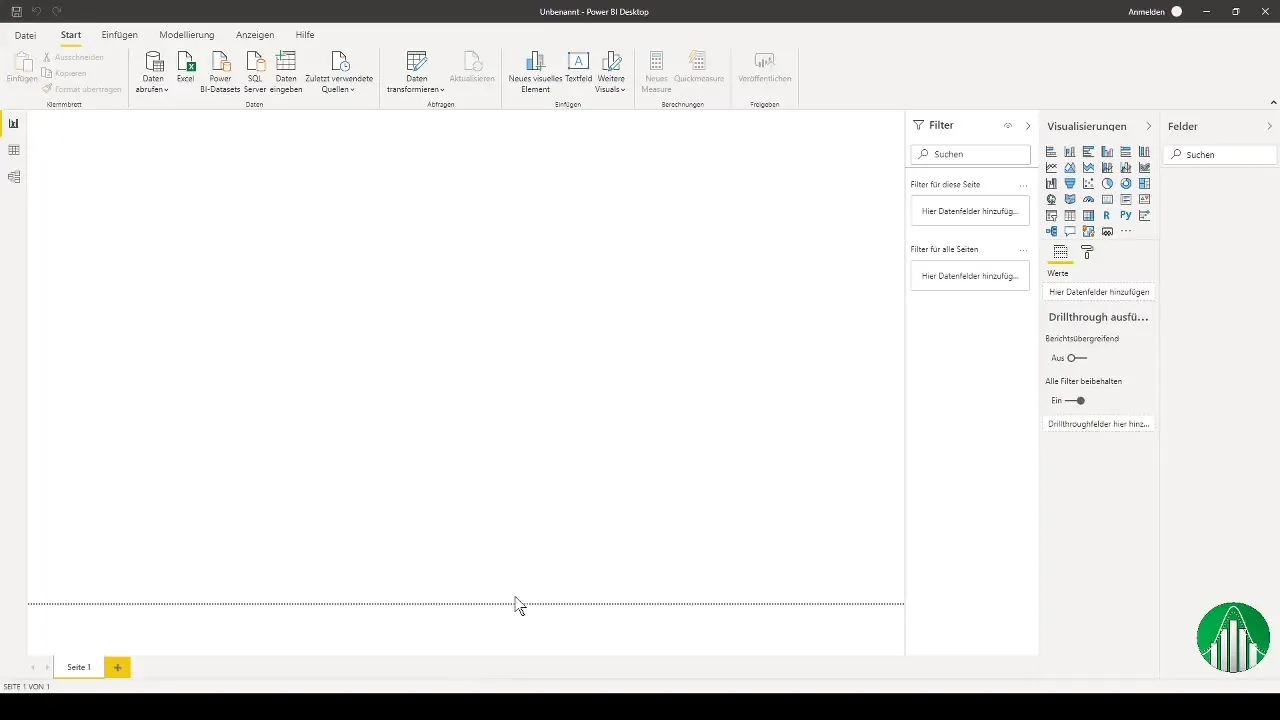
2. Імпорт даних з Excel
Після встановлення запустіть Power BI. Тепер ви побачите порожню робочу область. Щоб імпортувати дані, клацніть "Початок" та виберіть "Дані з Excel". Тут ви можете вибрати файл Excel, який містить ваші продажі. Перевірте попередній перегляд, щоб переконатися, що всі потрібні стовпці завантажуються коректно.
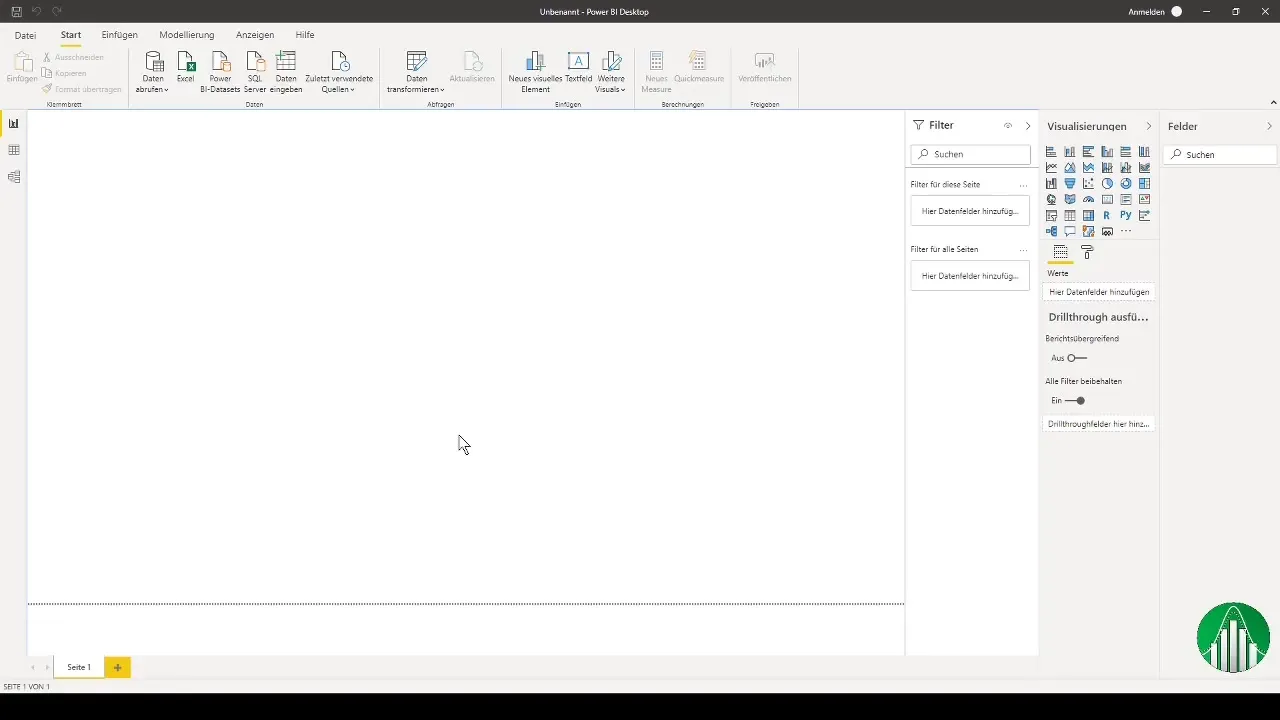
3. Додавання інших джерел даних
Після імпорту продажів ви можете додавати інші джерела даних. Ще раз виберіть "Отримати дані", щоб інтегрувати додаткові таблиці Excel, CSV-файли або бази даних. Наприклад, ви можете імпортувати дані про виробництво з іншого файлу Excel та дані про кадри з файлу CSV.
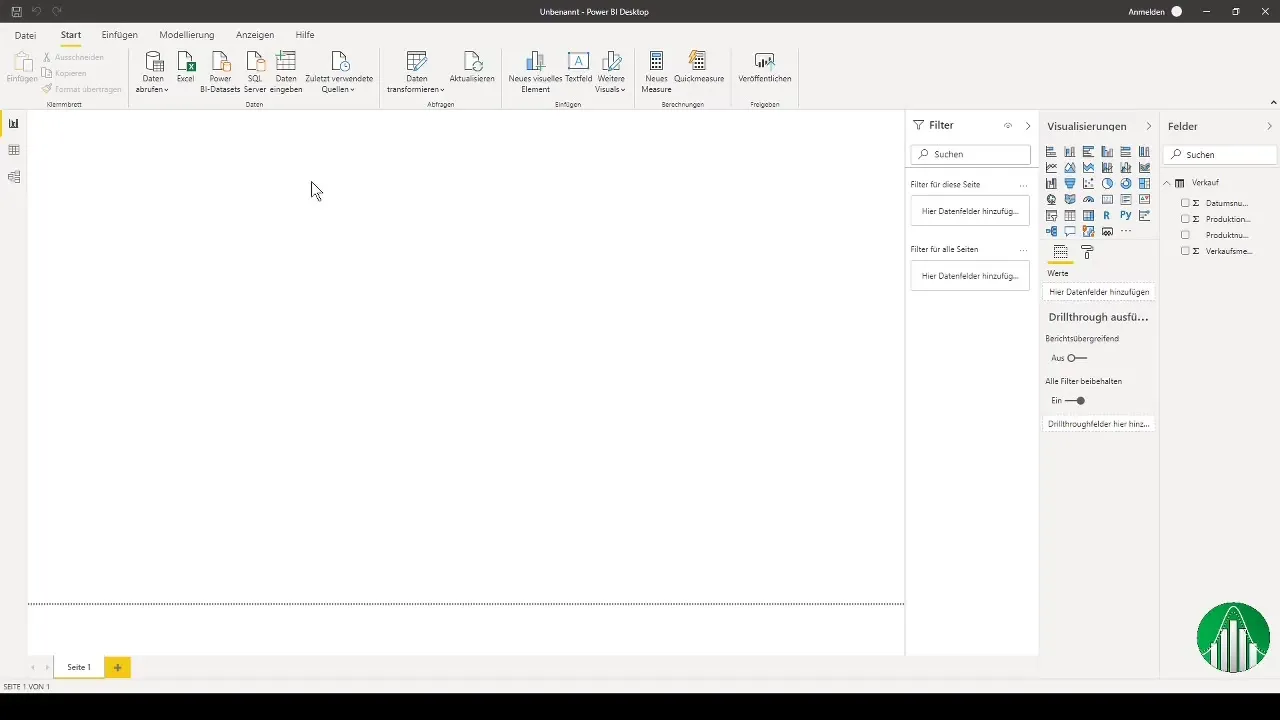
4. Перевірка зв'язків даних
Після успішного імпорту даних з лівого боку Power BI ви побачите різні символи для звітів, даних та моделювання. Клацніть на представлення даних, щоб відобразити імпортовані таблиці. Перевірте взаємозв'язки між таблицями – Power BI розпізнає їх автоматично. Якщо ні, ви можете керувати зв'язками вручну.
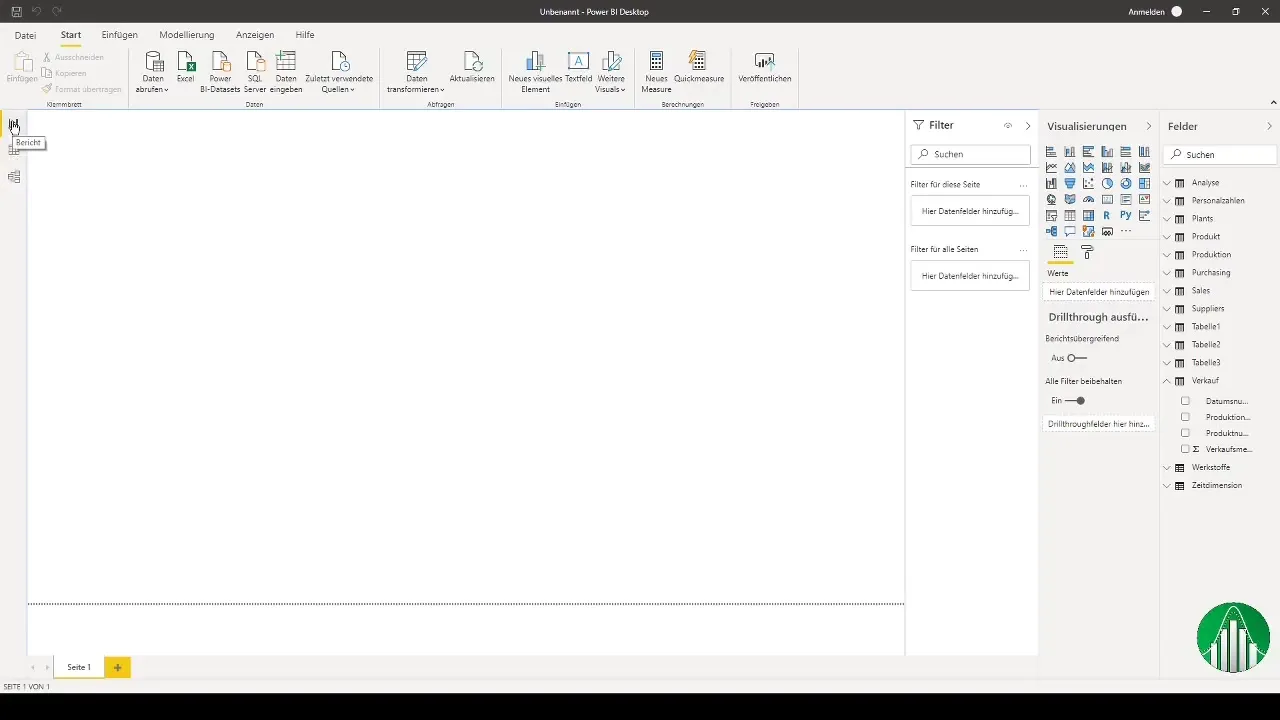
5. Встановлення взаємозв'язків між таблицями
Якщо ви помітили, що деяких зв'язків не вистачає або вони невірні, ви можете їх просто створити. Перейдіть до виду моделювання та клацніть «Новий». Виберіть розмір, який ви хочете зв'язати, та перетягніть зв'язок на відповідну таблицю. Цим ви забезпечите, що аналізи за різними розмірами будуть мають сенс.
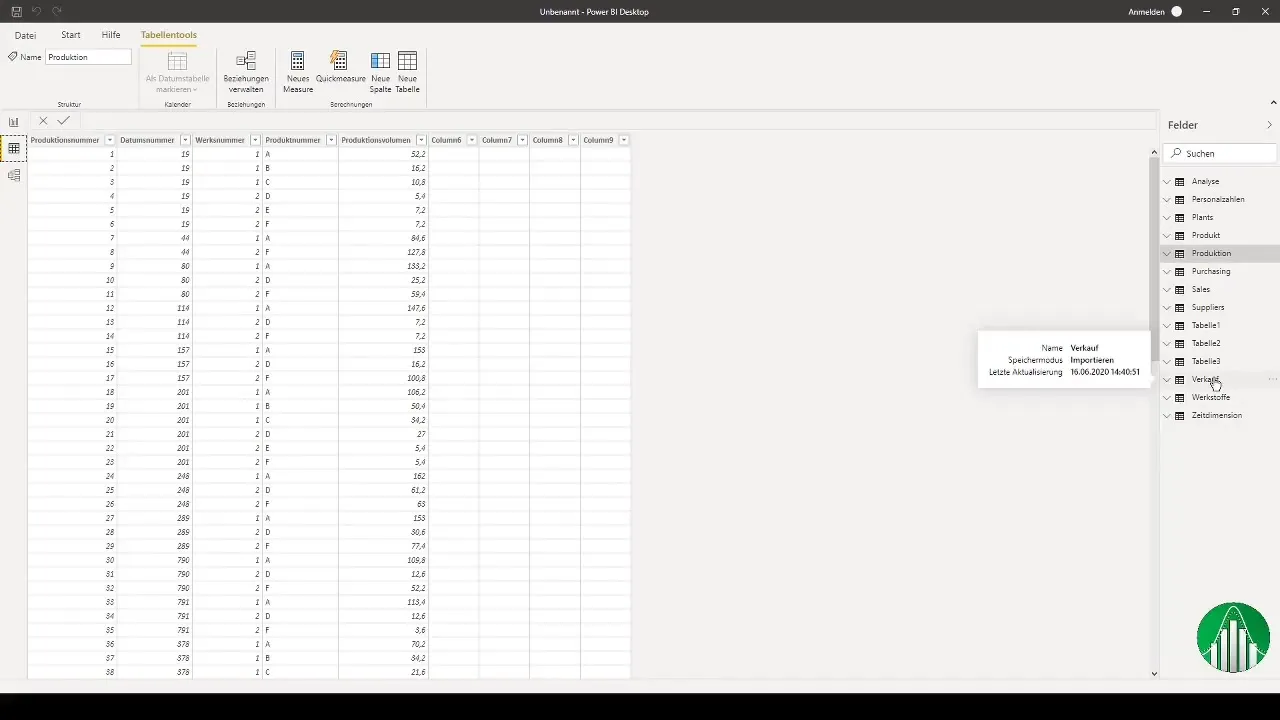
6. Створення показників
У Power BI ви можете створювати показники, аналогічно Excel. Для цього переходьте до таблиці, де у вас є дані про продажі, та виберіть "Новий показник". Напишіть формулу DAX для вашої кількісної характеристики, наприклад, суму кількості продажів, помножену на ціну продажу. Після введення формули вона автоматично збережеться й стане вам доступною.
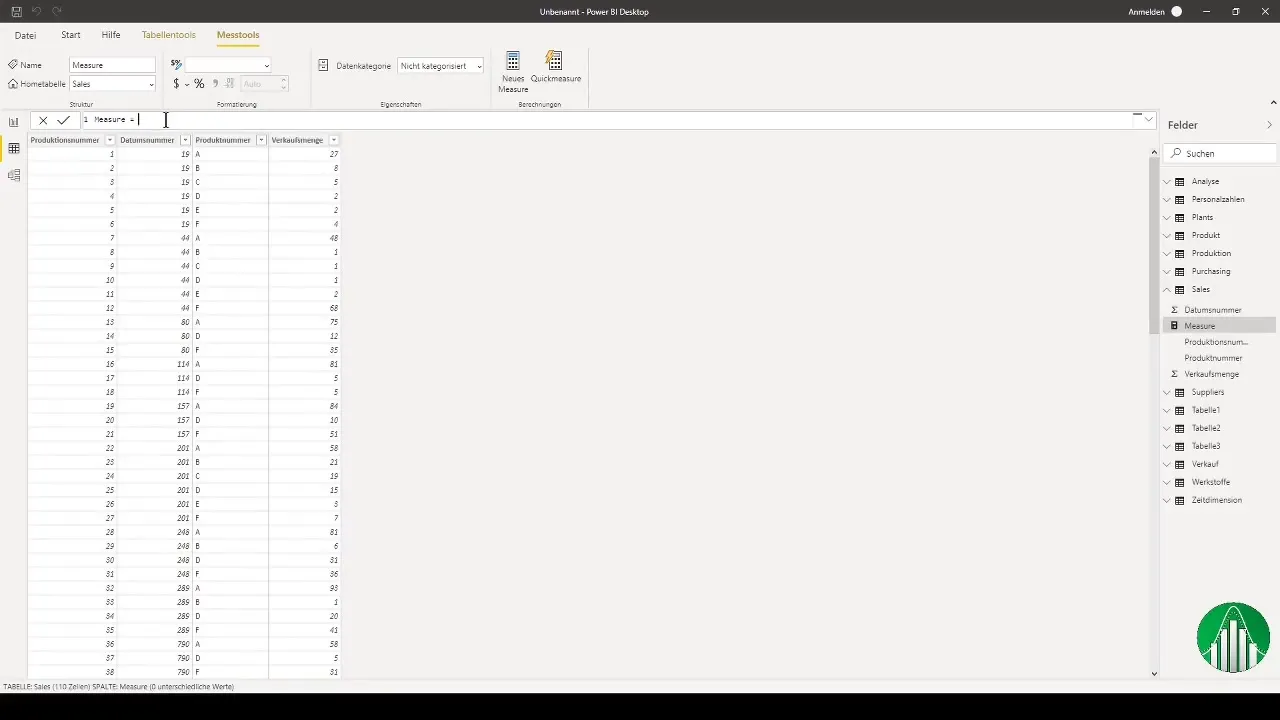
7. Створення інформаційних панелів
Щоб візуально показати ваші дані, клацніть на вкладку звітів та створіть свої перші візуалізації. Почніть з простої колонкової діаграми, перетягуючи ваші кількісні характеристики у значення. Ви можете налаштувати розмірі для осей, щоб відображати різні проміжки часу, наприклад, квартали або місяці.
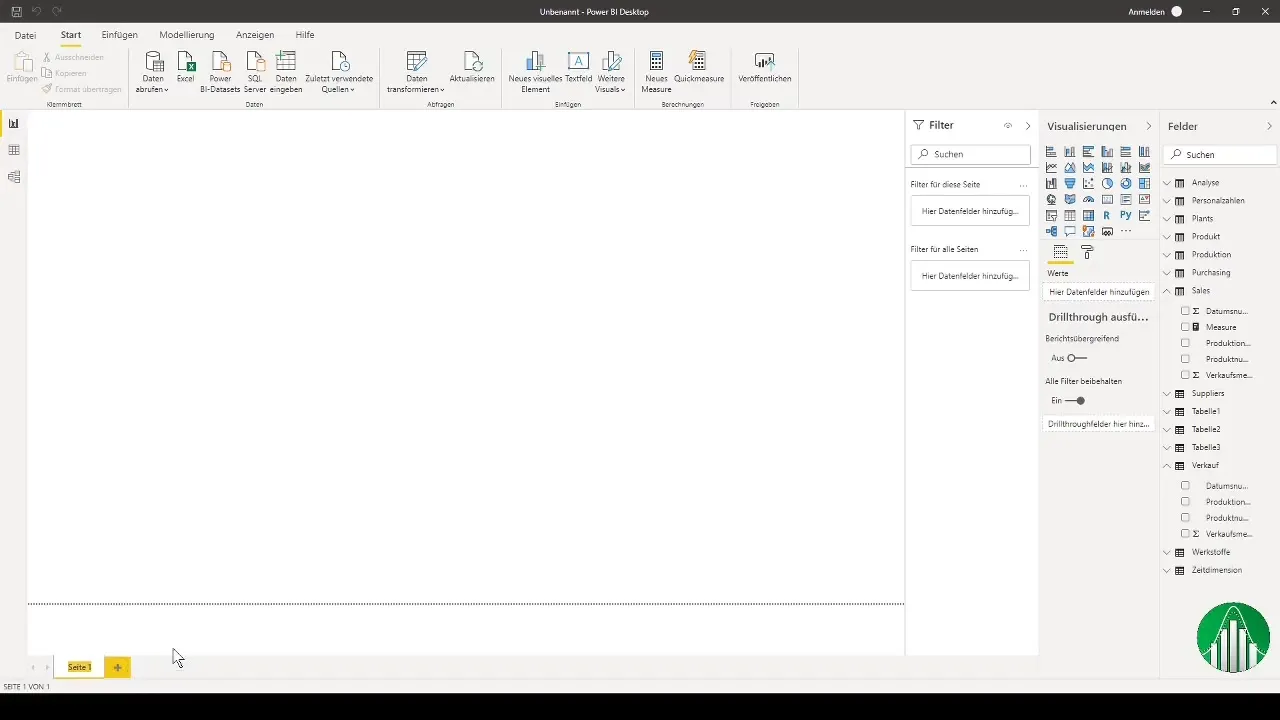
8. Використання різноманітних візуалізацій
Power BI надає багато можливостей для візуалізації – від колонкових діаграм до кругових діаграм та карт. Експериментуйте з різними типами діаграм, щоб отримати найкращі уявлення з ваших даних. Кожен тип діаграми може допомогти вам розглядати ваші дані з нової перспективи.
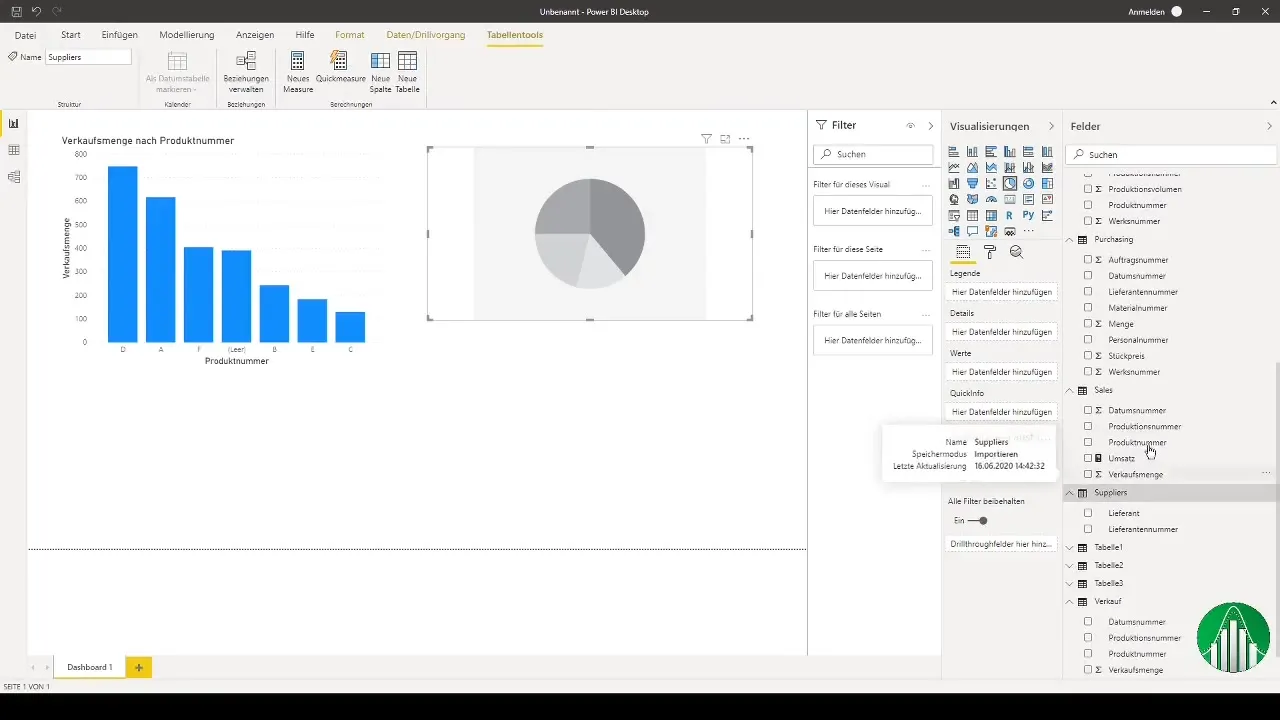
9. Створення інтерактивних інформаційних панелей
Використовуйте можливості взаємодії Power BI для динамічного оформлення інформаційних панелей. Додайте фільтри даних, щоб вибирати конкретні точки даних та відповідно оновлювати графіки. Це робить аналіз особливо зручним та зрозумілим для користувачів.
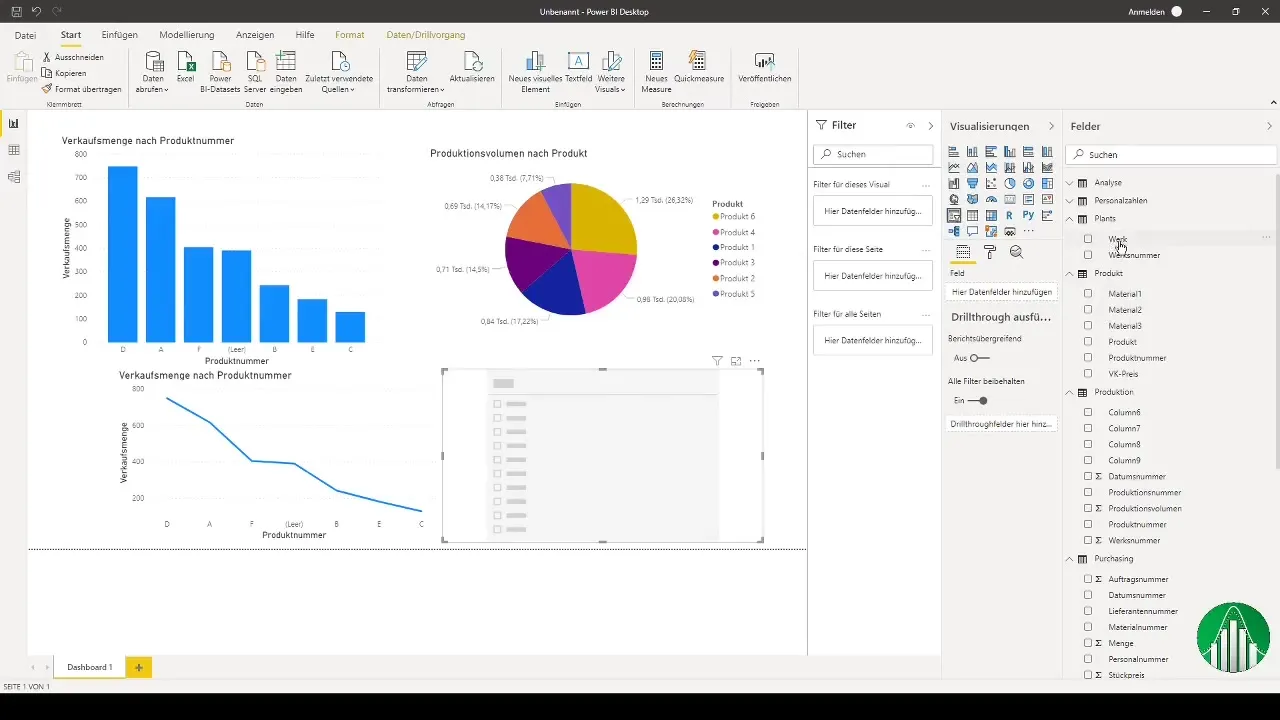
10. Оновлення даних та посилання на Excel
Важливо, щоб ваші інформаційні панелі Power BI містили завжди актуальні дані. Дотримуйтесь того, щоб посилання на файли Excel були правильними. Якщо шлях до вашого джерела даних змінюється, вам слід оновити посилання в Power BI, щоб ваші звіти продовжували надійно працювати.
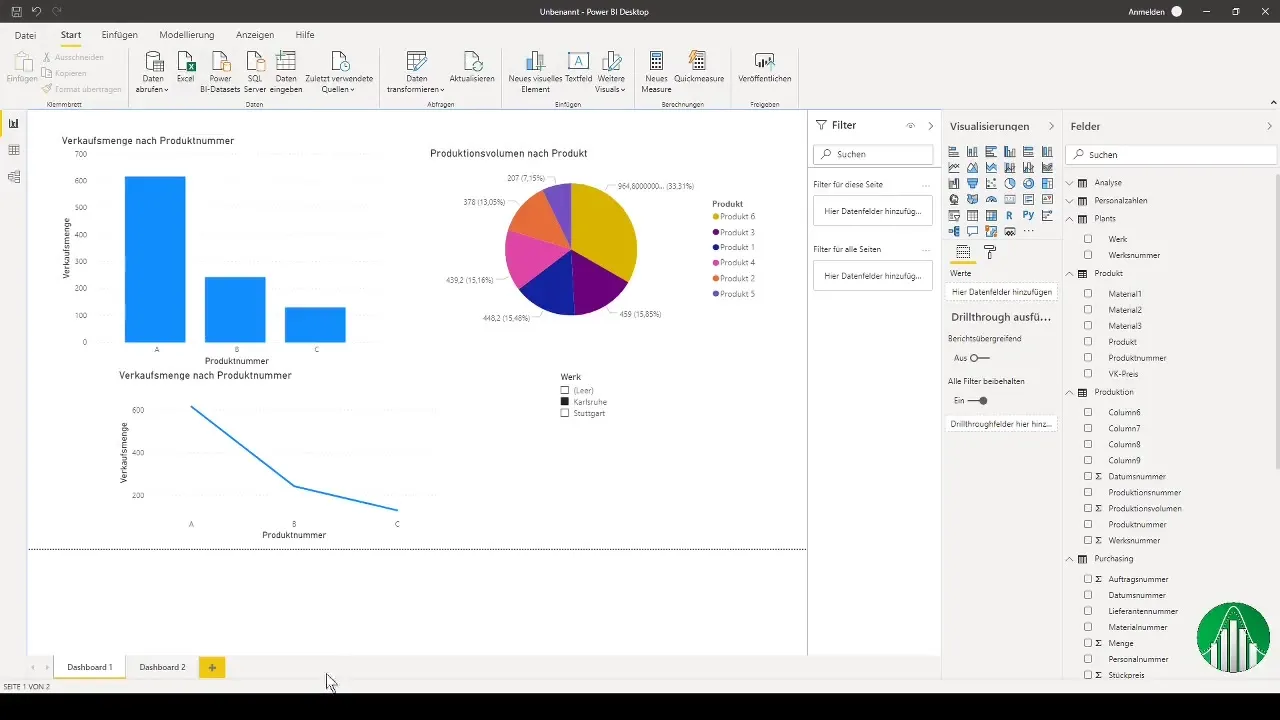
Зведення
У цьому керівництві ви дізналися, як розпочати роботу з Power BI, імпортувати дані, встановлювати зв'язки між таблицями та створювати показові інформаційні панелі. Цей інструмент надає гнучкі можливості для аналізу та візуалізації даних, що заощаджує час та зусилля в вашій щоденній роботі як контролера.


